エクセルDATEVALUE関数で、別々のセルに文字列で入力された年、月、日を結合して日付に変換する方法を紹介しています。年、月、日がバラバラに分かれて、3つのセルに入力されているとき、これを1つにまとめて日付に変換できるのは、他の関数でもできますが、年、月、日が文字列の場合は、1つにまとめて日付に変換できるのはDATEVALUE関数です。DATEVALUE関数は、日付を表す文字列を、日付に変換する関数です。別々のセルに分かれた3つの文字列が、西暦でも和暦でも、日付に変換できます。エクセルDATEVALUE関数の使い方の、応用です。DATEVALUE関数を使って、色々な日付型文字列を日付に変換してみましょう。

目次
DATEVALUE関数
日付を表す文字列をシリアル値に変換する関数です。日付文字列を日付に変換できる便利な関数です。
DATEVALUE関数の書式と引数
DATEVALUE(日付文字列)
| 日付文字列 | 日付を表す文字列を、エクセルの日付表示形式で指定します。または、日付を表す文字列が入力されているセルを参照として指定します。 |
3つの文字列が西暦の年、月、日の場合(yyyy/mm/dd)
3つのセルに入力されている文字列は、西暦の年、月、日です。月と日は2文字で入力されています。
3つのセルの文字は左側になっているので、文字列になっていることが分かります。
D2に、3つの文字列を結合して、日付に変換する式を入力してみましょう。

D2 =DATEVALUE(A2&”/”&B2&”/”&C2)
D2は、シリアル値「43324」を返します。
シリアル値「43324」を、日付にしましょう。
「ホーム」タブ→「数値」グループ→「表示形式」から「短い日付形式」をクリックしましょう。
「2018/8/12」になりました!

セルの書式設定からでも、日付の表示にできます。
D2を選択して、右クリック→「セルの書式設定」をクリックします。
「表示形式」タブの分類から「日付」を選択して、目的の表示形式にします。
「カレンダーの種類」から、「グレゴリオ歴」または、「和暦」を選択すると、日付の表示を西暦にしたり、和暦にしたりできます。
3つの文字列が西暦の年、月、日の場合(yyyy/m/d)
3つのセルに入力されている文字列は、西暦の年、月、日です。
今度は、月と日は1文字で入力されています。
D2に、3つの文字列を結合して、日付に変換する式を入力してみましょう。

D2 =DATEVALUE(A2&”/”&B2&”/”&C2)
D2は、シリアル値「42736」を返します。
シリアル値「42736」を、日付にしましょう。
「ホーム」タブ→「数値」グループ→「表示形式」から「短い日付形式」をクリックしましょう。
「2017/1/1」になりました!

3つの文字列が和暦の年、月、日の場合(その1)
3つのセルに入力されている文字列は、和暦の年、月、日です。
セルの文字が左側になっているので、文字列になっていることが分かります。
D2に、この日付文字列を、日付に変換する式を入力してみましょう。

D2 =DATEVALUE(“平成”&A2&”年”&B2&”月”&C2&”日”)
D2は、シリアル値「43396」を返します。
シリアル値「43396」を、セルの書式設定で、和暦の日付にしましょう。
D2を選択して右クリック→「セルの書式設定」を選択して、和暦の表示にします。
「平成30年10月23日」になりました!

3つの文字列が和暦の年、月、日の場合(その2)
次の式でも、3つのセルに入力されている文字列が、和暦の年、月、日の場合、、日付に変換できます。
D2に、式を入力してみましょう。

D2 =DATEVALUE(“H”&A2&”.”&B2&”.”&C2)
D2は、シリアル値「43396」を返します。
シリアル値「43396」を、「セルの書式設定」で、和暦の日付にしましょう。
「平成30年10月23日」になりました!

DATEVALUE関数の基本的な使い方
DATEVALUE関数は、日付を表す文字列を日付に変換する関数です。
別々のセルに分かれた年月日を、1つにまとめて日付に変換しましたが、DATEVALUE関数の基本的な使い方を、紹介しましょう。
B2に、A2に入力されている日付型文字列を、日付に変換する式を入力してみましょう。
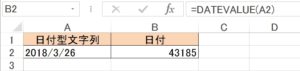
B2 =DATEVALUE(A2)
B2は、シリアル値「43185」を返します。
シリアル値「43185」を、日付にしましょう。
「ホーム」タブから「短い日付形式」で日付にします。
「2018/3/26」になりました!
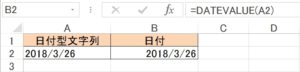
こちらの記事もご覧ください。⇒ワード・エクセル・パワーポイント・アクセスが初心者でも短期間でマスターできる楽パソ!音声と映像で自宅で学べる。
こちらの記事もご覧ください。⇒マイクロソフトオフィスソフトとプログラミングスキルが初心者でも短期間でマスターできる楽パソ!音声と映像で自宅で学べる。
DATEVALUE関数で文字列を日付に変換
エクセルDATEVALUE関数を使うと、文字列となっている日付が、別々のセルに分かれて入力されていても、1つにまとめて日付に変換することができます。DATEVALUE関数は、日付を表す文字列を、日付に変換する関数です。文字列になっていると、日付の計算ができません。見た目が日付だと、文字列となっていることに気がつかない場合もあります。日付として計算すると、間違った結果が出てしまいます。日付型文字列は、気がついたら、DATEVALUE関数で日付に変換しましょう。
こちらの記事もご覧ください。⇒エクセルで数字や文字列を日付に変換する方法!
| エクセル・ワード・パワーポイント・アクセス・マクロVBA・WEBプログラミングを入門から応用までらくらくマスターできる ➡ 動画パソコン教材 |
ワード・エクセル・パワーポイント・アクセスを入門から応用まで映像と音声でわかりやすく学ぶことができます。
↓ ↓ ↓ ↓ ↓

ワード・エクセルパワーポイント・アクセスとエクセルマクロVBA・WEBプログラミング・パソコンソフト作成を入門から応用まで映像と音声でわかりやすく学ぶことができます。
↓ ↓ ↓ ↓ ↓

ワード・エクセル・パワーポイント・アクセスとWEBプログラミングを入門から応用まで映像と音声でわかりやすく学ぶことができます。
↓ ↓ ↓ ↓ ↓
エクセルのマクロとVBAを入門から応用まで映像と音声でわかりやすく学ぶことができます。
↓ ↓ ↓ ↓ ↓

VBA・Java・WEB・C#・HTML/CSSプログラミングを入門から応用まで映像と音声でわかりやすく学ぶことができます。
↓ ↓ ↓ ↓ ↓




















